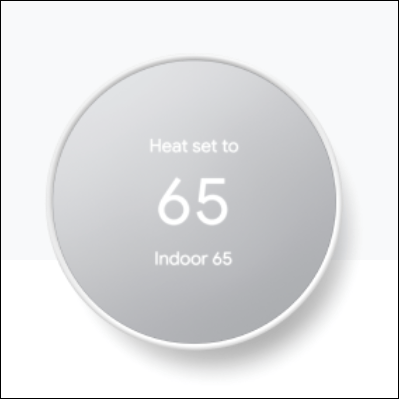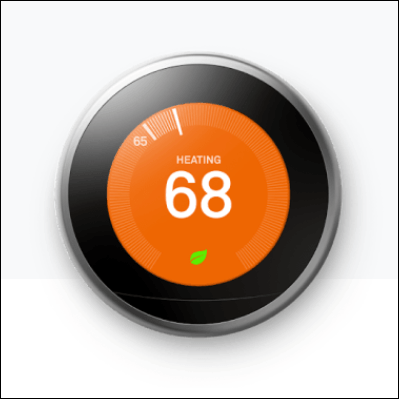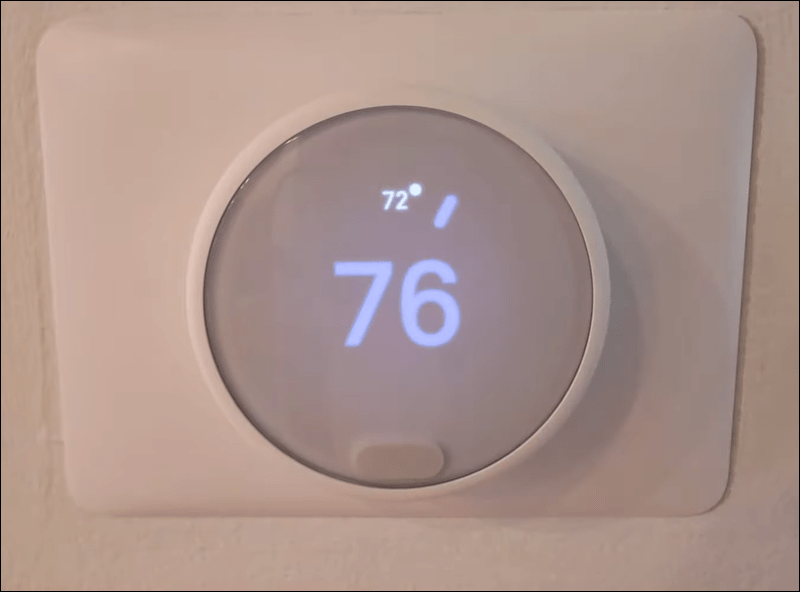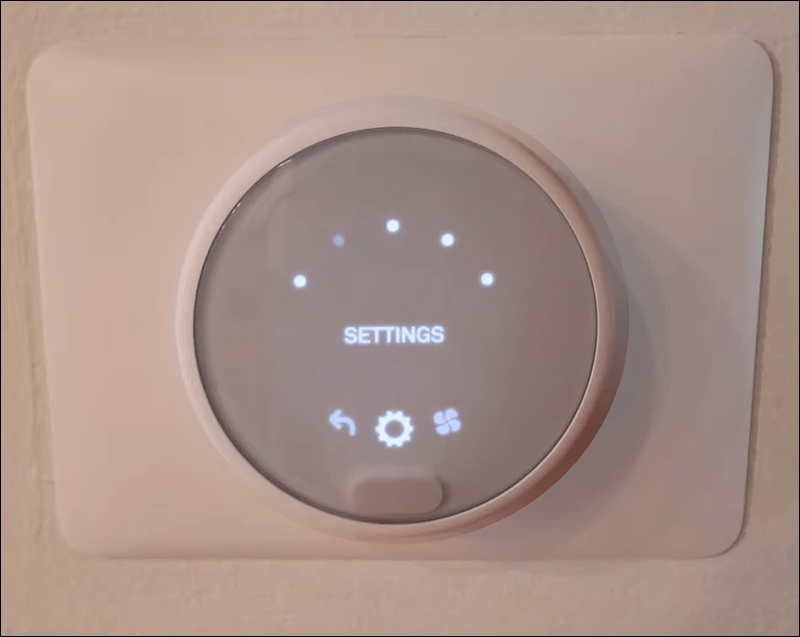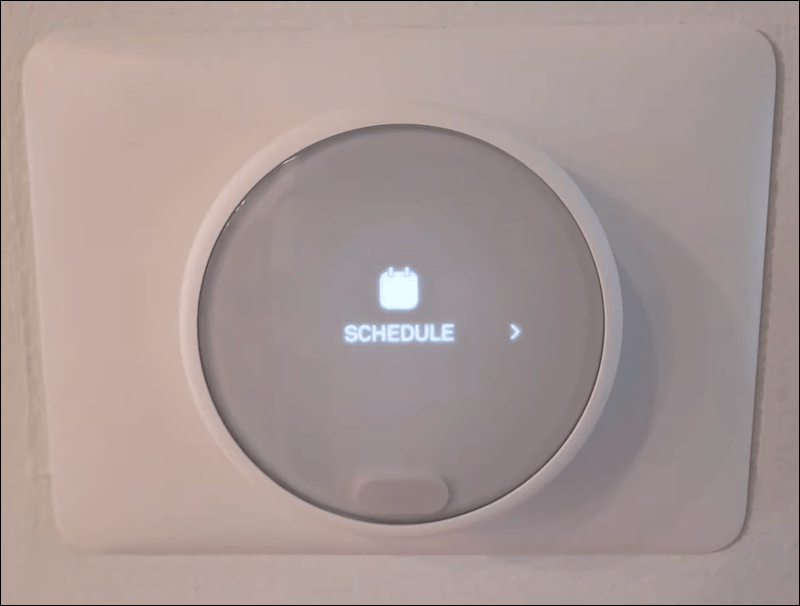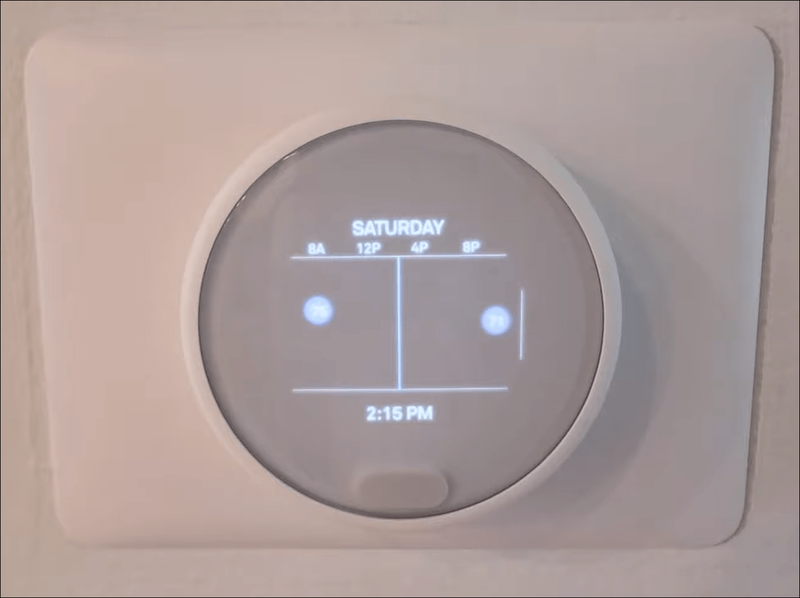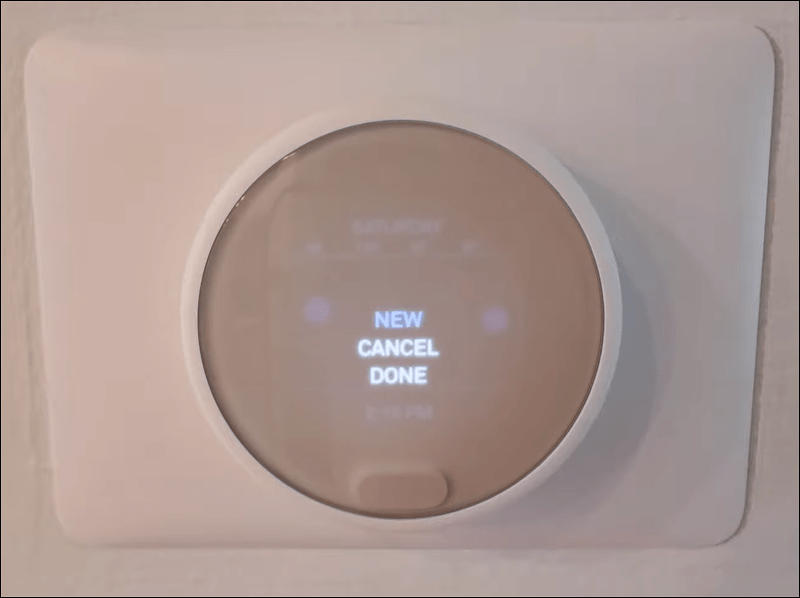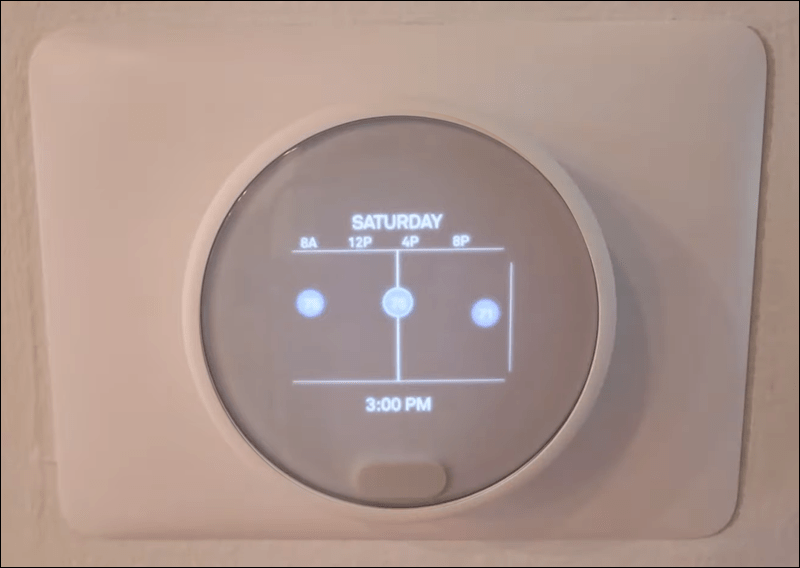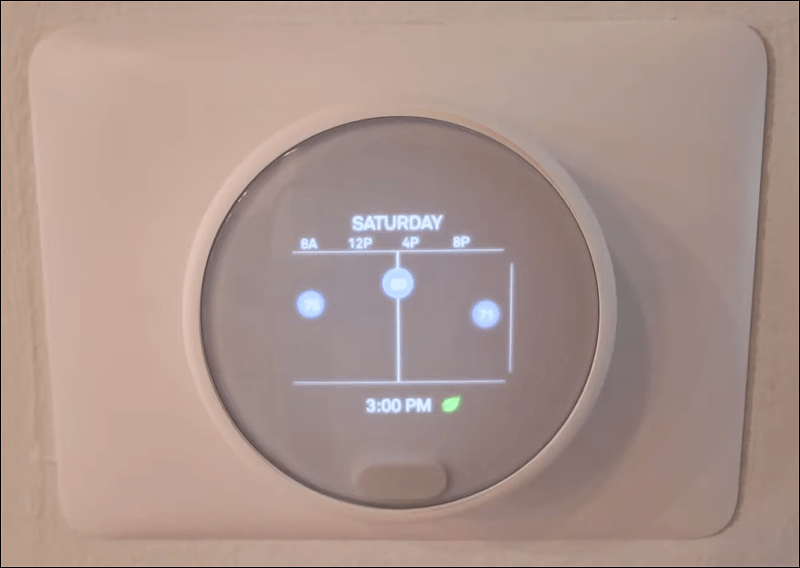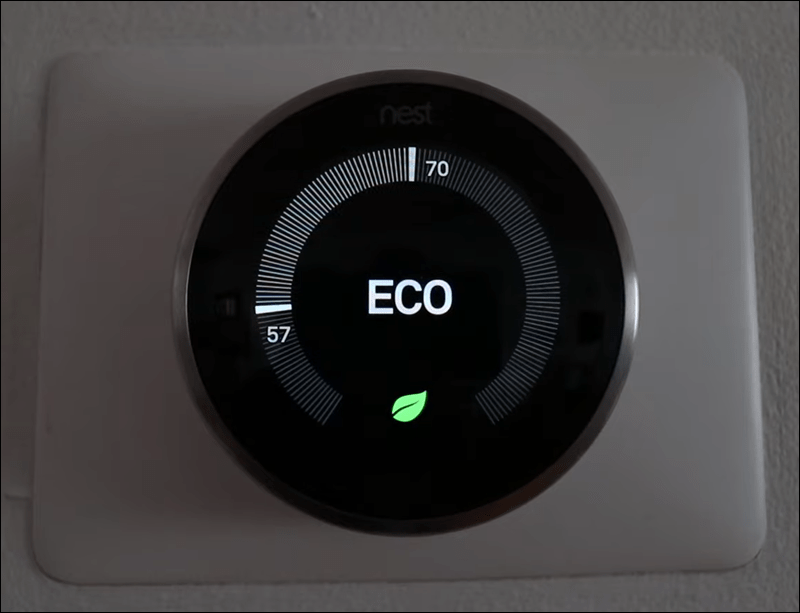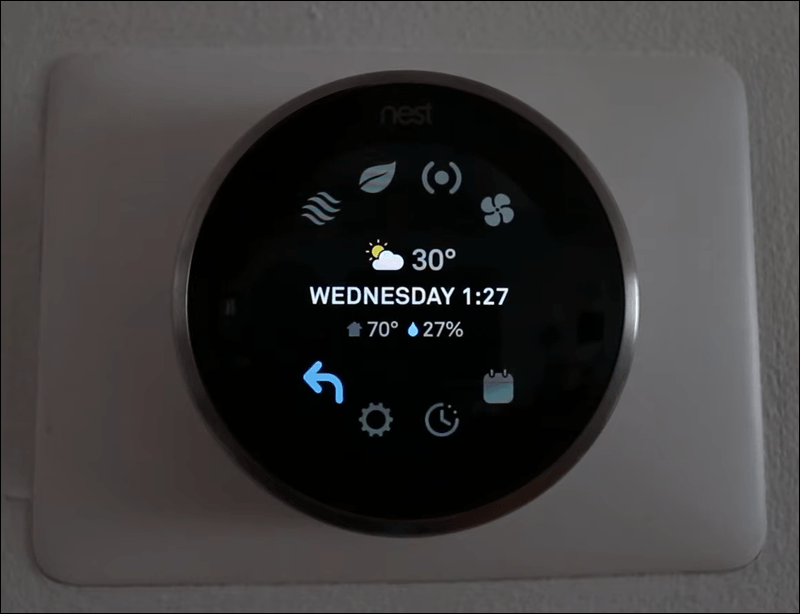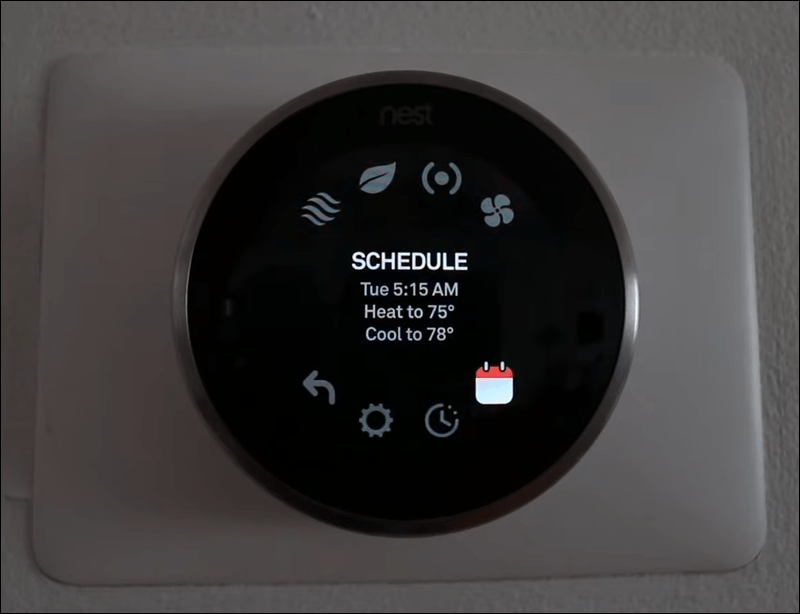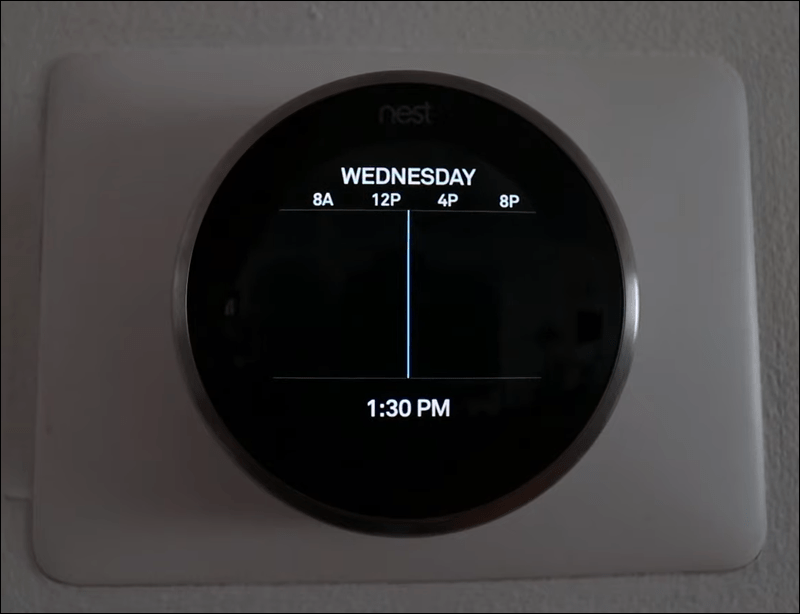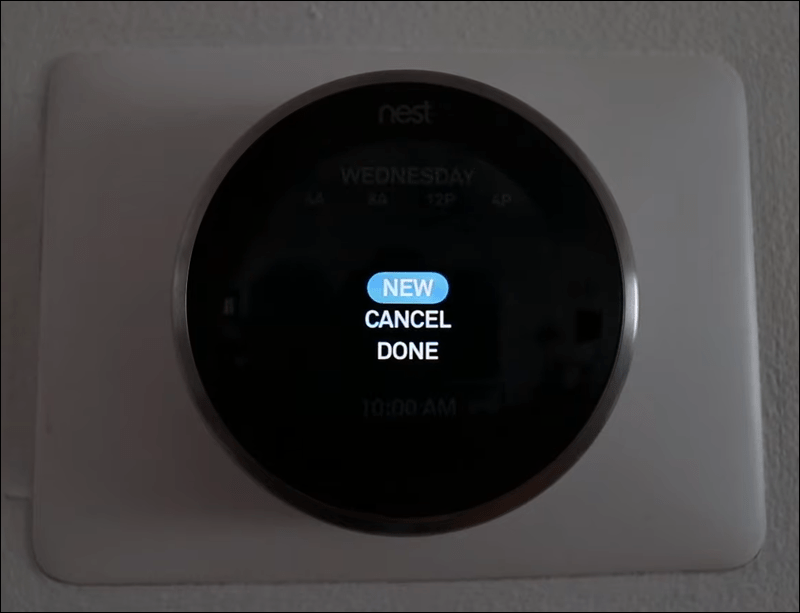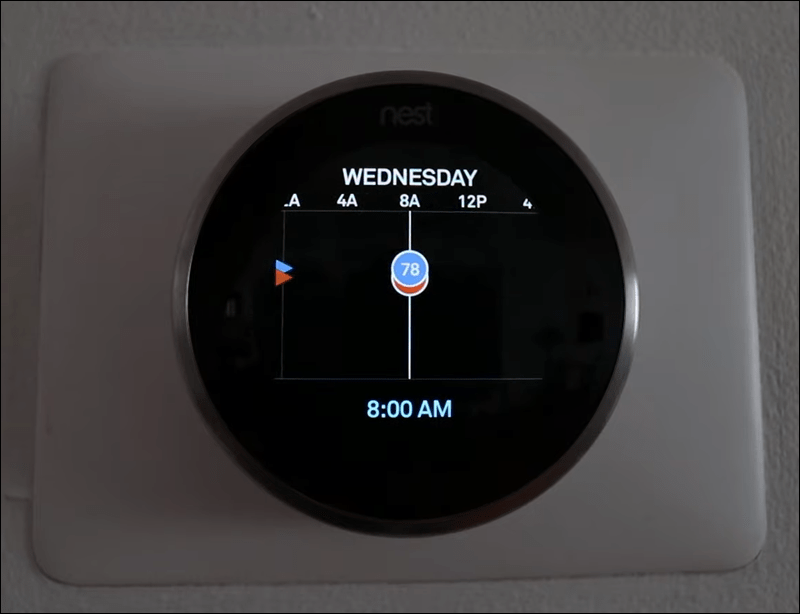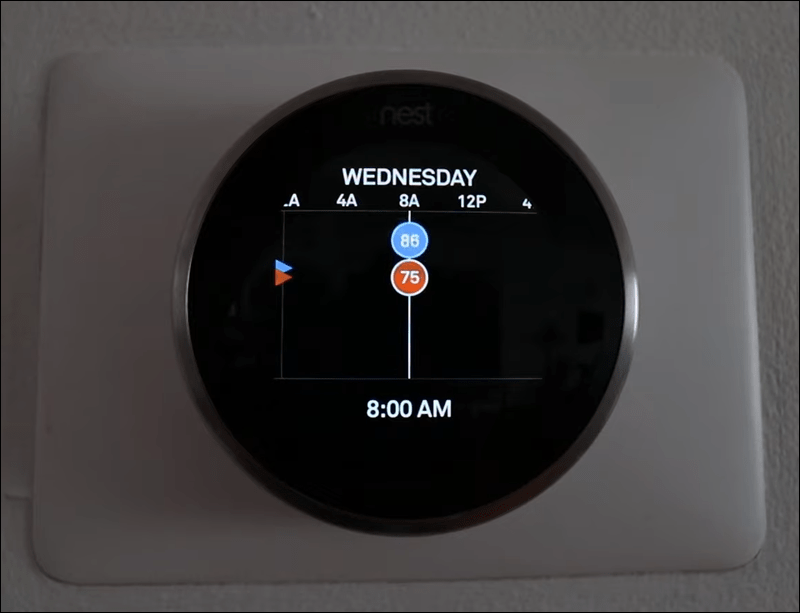Serija termostata Google Nest napredni je pametni kućni uređaj koji uči o vašim temperaturnim preferencijama. Za razliku od mnogih njegovih standardnih kolega, možete ga programirati i ručno sa svog pametnog telefona. Potrebno je neko vrijeme da se svladaju kontrole, ali možete čak i uštedjeti energiju kada to učinite.

Ako niste sigurni kako funkcionira zakazivanje s Nest termostatom, došli ste na pravo mjesto. Također ćete naučiti neke savjete za uštedu energije. Čitajte dalje kako biste saznali detalje.
Kako napraviti raspored na Nest termostatu
Postoje tri modela Nest termostata, ali samo dva imaju značajku automatskog rasporeda. Standardni model možda neće sam podešavati temperaturu, ali preporučuje postavke zahvaljujući Finderu štednje. Evo modela:
- Nest termostat
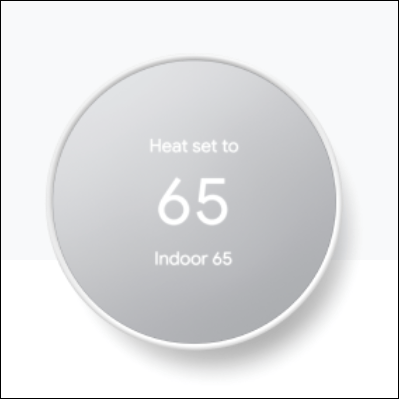
- Nest termostat E

- Nest Learning Thermostat
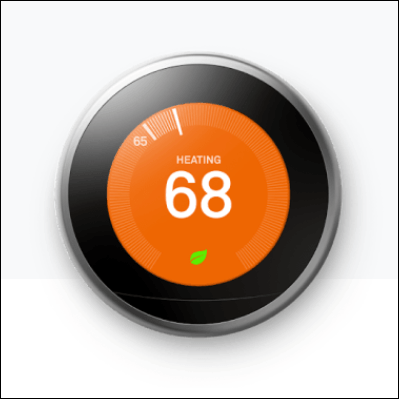
Budući da Nest Thermostat zahtijeva drugu aplikaciju za upravljanje, razdvojit ćemo odjeljke. Također ćemo uključiti upute za omogućavanje automatskog rasporeda.
Nest termostat
Aplikacija Google Home upravlja Nest termostatom. Kada povežete uređaj s aplikacijom, trebao bi se pojaviti na popisu uređaja. Evo kako izraditi raspored:
- Pokrenite aplikaciju Google Home na svom pametnom telefonu.
- Odaberite Nest termostat.
- Odaberite Postavke.
- Odaberite temperaturu.
- Odaberite dan u tjednu za dodavanje temperature.
- Dodirnite Dodaj.
- Odaberite unaprijed postavljenu postavku koja vam se sviđa ili stvorite novu.
- Odaberite vrijeme za taj dan povlačenjem brojeva.
- Potvrdite svoj izbor i po želji odaberite druge dane u tjednu.
- Ponavljajte korake dok ne budete zadovoljni rasporedom.
- Dodirnite Gotovo da biste spremili promjene.
Povratak na raspored također je moguć kasnije ako ga odlučite izmijeniti. Uvijek možete urediti temperature i vrijeme aktivno u skladu sa svojim potrebama i okolnostima.
kako pregledati listu prijatelja na pari
Nest Thermostat spriječit će vas da nastavite ako odaberete vrijeme u kojem se sukobljava. Sve različite temperature unutar rasporeda moraju imati najmanje 60-minutnu razliku između njih.
Nakon postavljanja rasporeda za jedan dan, možete dodirnuti Raspored Kopiraj (ovdje unesite dan) da biste kopirali taj plan. Dodirom na ostale dane raspored će se zalijepiti u te dane. Na taj način štedite vrijeme umjesto da ručno prilagođavate svaki dan da bude isti.
Za razliku od ostalih modela, ne možete koristiti sam Nest termostat za podešavanje temperature.
Nest termostat E
Kao i Nest Learning Thermostat, Nest Thermostat E zahtijeva aplikaciju Google Nest. Stoga oba uređaja neće reagirati na aplikaciju Google Home. Ako ste u blizini samog termostata, također možete kreirati raspored izravno na njemu.
Evo uputa za korištenje aplikacije Nest:
- Pokrenite aplikaciju Google Nest na svom telefonu.
- Odaberite termostat s popisa uređaja.

- Dodirnite Raspored za početak.

- Odaberite dan koji želite prilagoditi.

- Dodirnite Dodaj.

- Povucite zadanu vrijednost lijevo ili desno za podešavanje vremena.

- Nakon što to učinite, povucite ga gore ili dolje da promijenite temperaturu.

- Kada završite, zamijenite za drugi dan.
- Ponavljajte korake dok ne budete zadovoljni.
Ako želite mijenjati temperaturu izravno s termostata, slijedite ove korake:
- Idite na Nest Thermostat E.
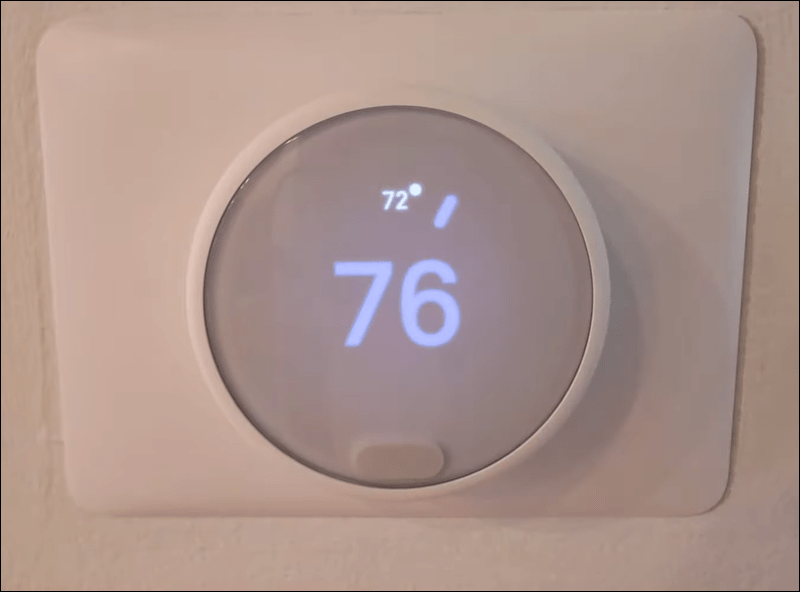
- Otvorite izbornik Brzi pregled.
- Idite na Postavke.
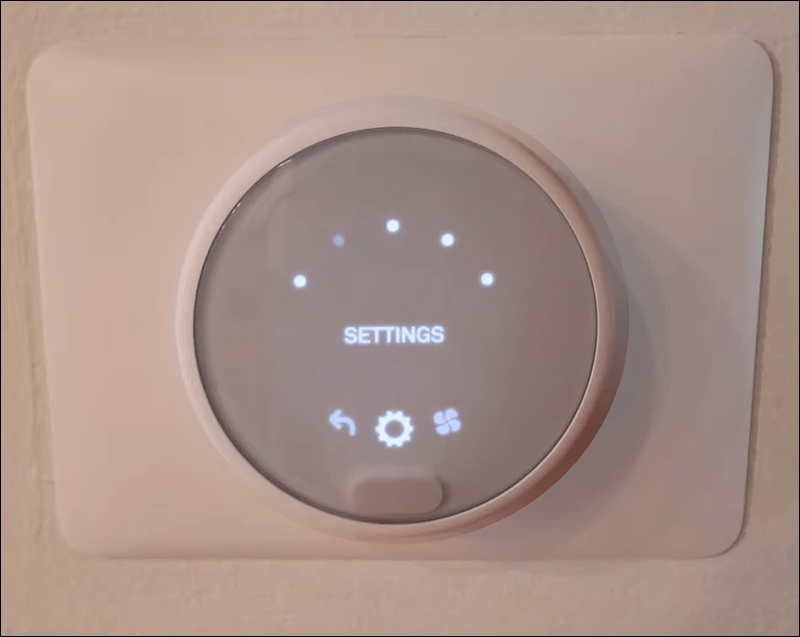
- Odaberite Raspored.
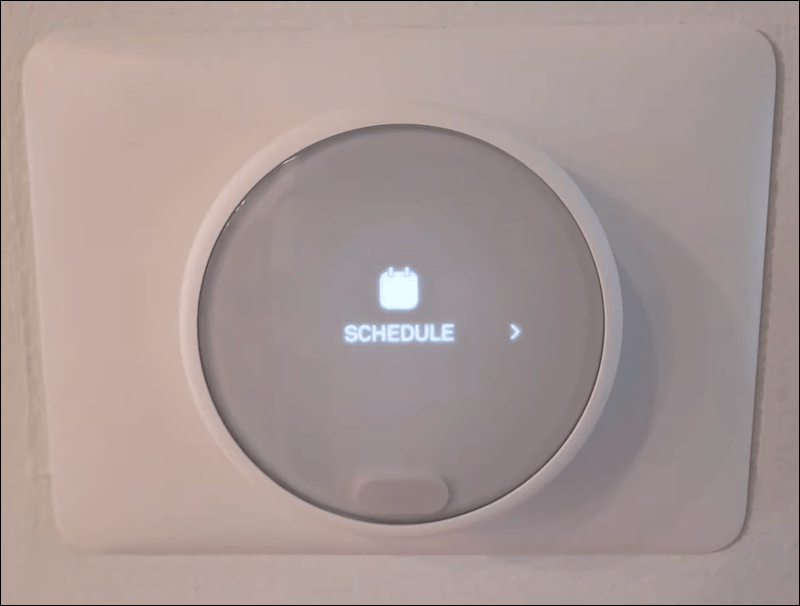
- Okrenite prsten za odabir dana i vremena za podešavanje.
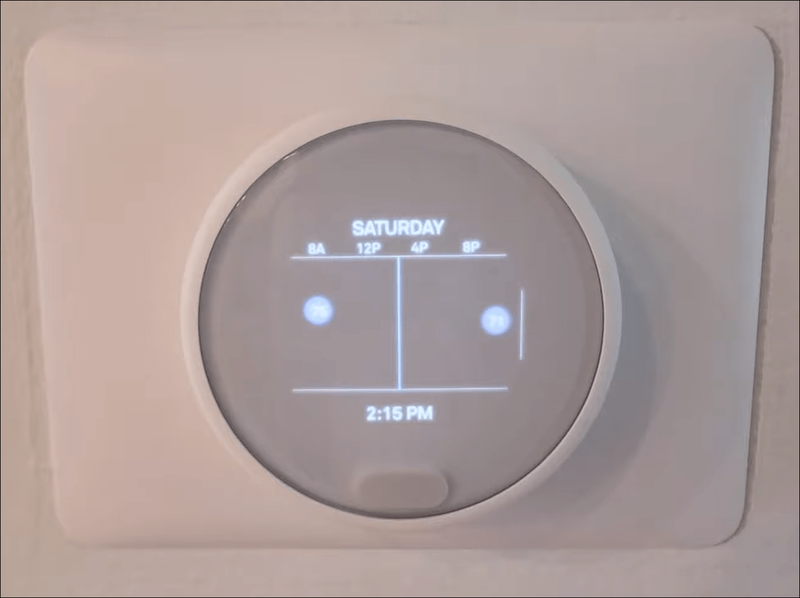
- Dodirnite Novo za odabir nove temperature.
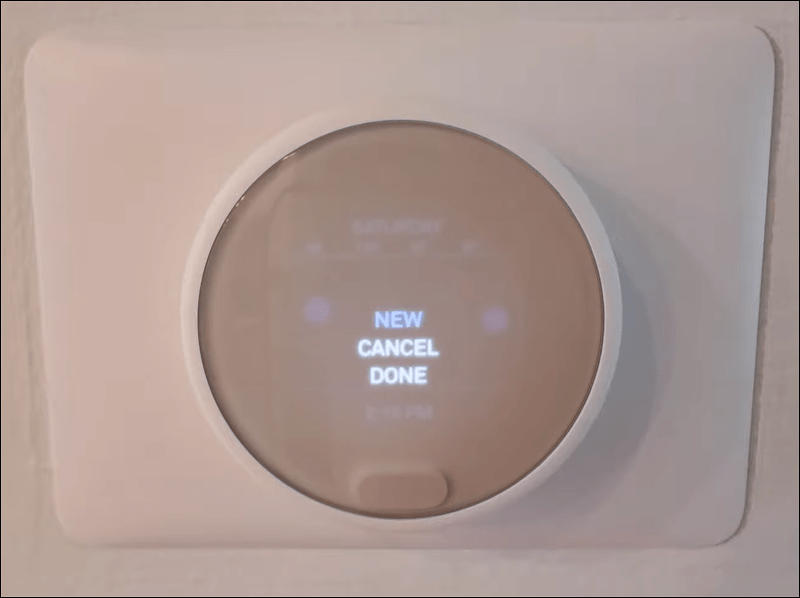
- Okrenite prsten dok ne pronađete odgovarajuće vrijeme i pritisnite ga.
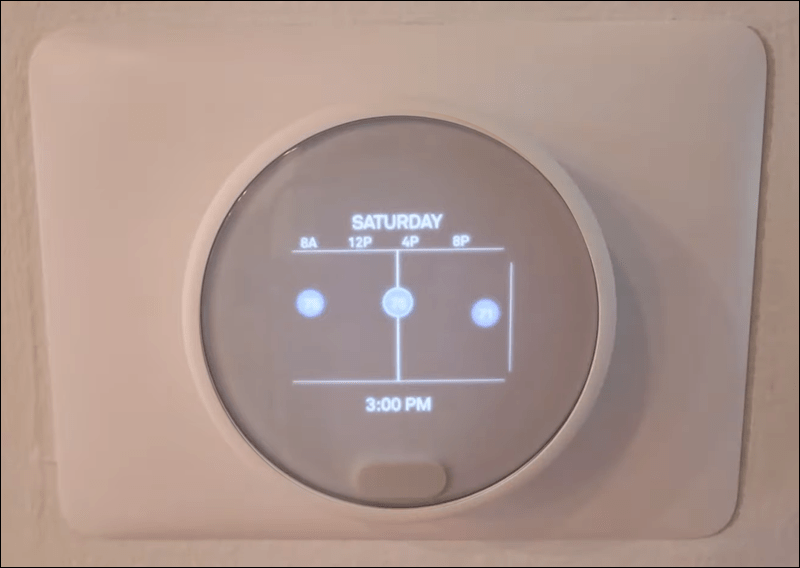
- Ponovno rotirajte prsten dok ne pronađete željenu temperaturu i pritisnite dolje.
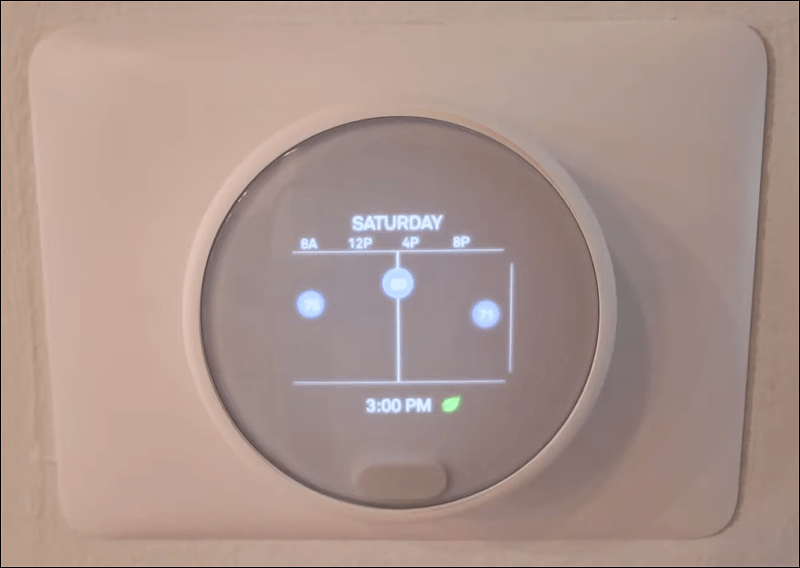
- Ponovite za ostale dane.
Evo kako uključiti automatsko zakazivanje za svoj Nest termostat E.
- Otvorite aplikaciju Google Nest.
- Odaberite svoj termostat s početnog zaslona.
- Idite na izbornik Postavke.

- Dodirnite Nest Sense.

- Odaberite Automatski raspored.

- Dodirnite Da za potvrdu.

Nakon omogućavanja automatskog rasporeda, Nest Thermostat E naučit će koje temperature volite i izvršiti prilagodbe. Samo trebate promijeniti temperaturu iz aplikacije kako želite, a uređaj će zapamtiti vaše uzorke. Nakon nekog vremena počinje stvarati raspored na temelju vašeg unosa.
Nest Learning Thermostat
Nest Learning Thermostat ima slične funkcije kao i Nest Thermostat E. Oba se mogu kontrolirati pomoću iste aplikacije ili izravno na zaslonu uređaja. Međutim, prvi je kompatibilan s više sustava grijanja i hlađenja i košta više.
Da biste promijenili raspored termostata za učenje u svojoj aplikaciji, isprobajte ovu metodu:
kako dodati botove na vaš poslužitelj razdora
- Otvorite aplikaciju Nest.
- Odaberite Nest Learning Thermostat na početnom izborniku svoje aplikacije.

- Idite na Raspored za početak.

- Odaberite dan za prilagodbu.

- Odaberite Dodaj.

- Pomaknite zadanu vrijednost lijevo ili desno za postavljanje vremena.

- Za promjenu temperature pomaknite točku gore ili dolje.

- Promijenite na drugi dan ako je potrebno.
- Ponovite po potrebi.
Alternativno, također možete kreirati raspored pomoću zaslona termostata.
- Aktivirajte Nest Learning Thermostat.
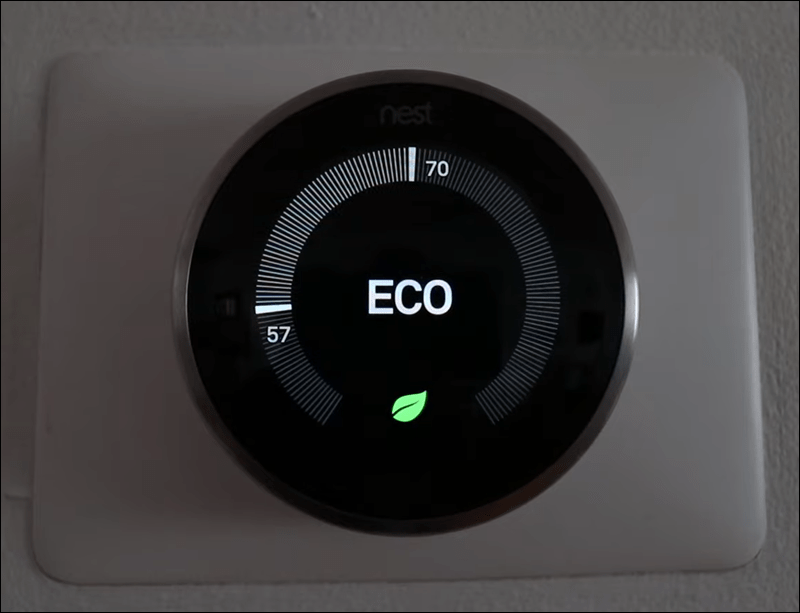
- Dođite do izbornika za brzi pregled.
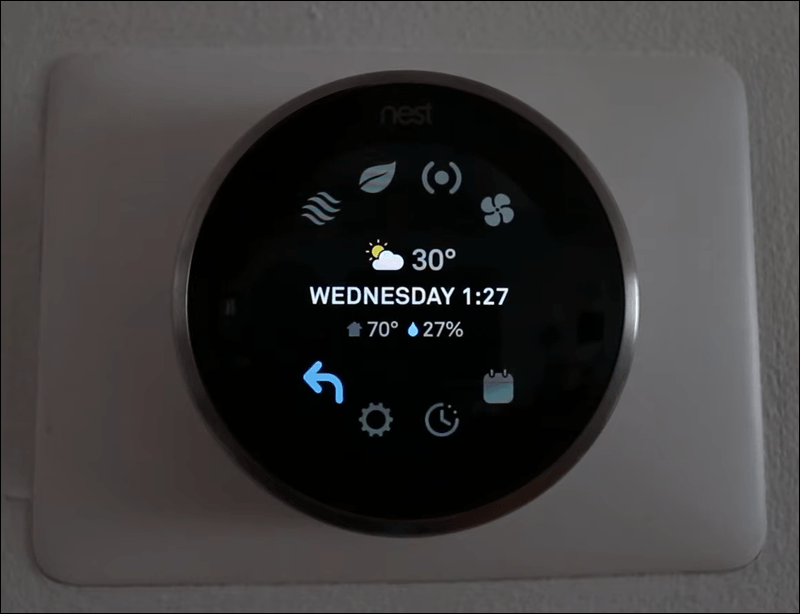
- Idite na izbornik Postavke.
- Odaberite raspored.
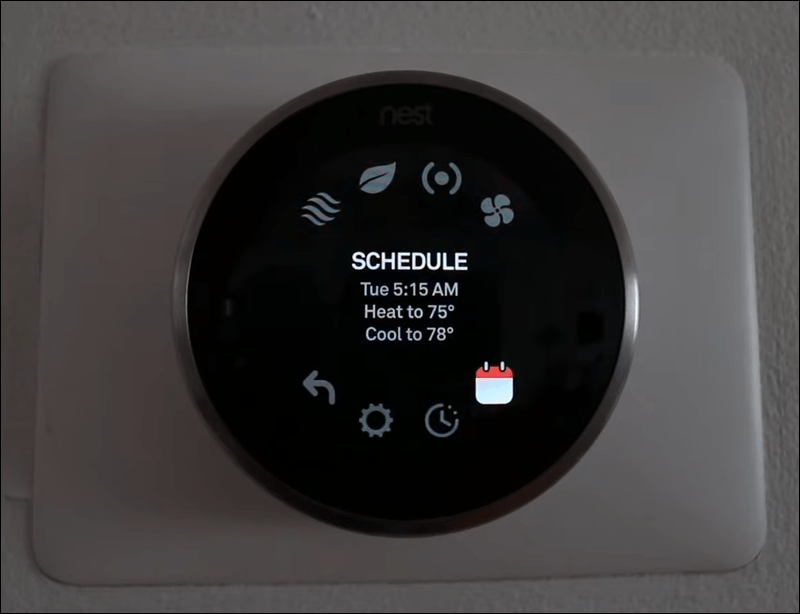
- Počnite okretati prsten kako biste odabrali dan i vrijeme.
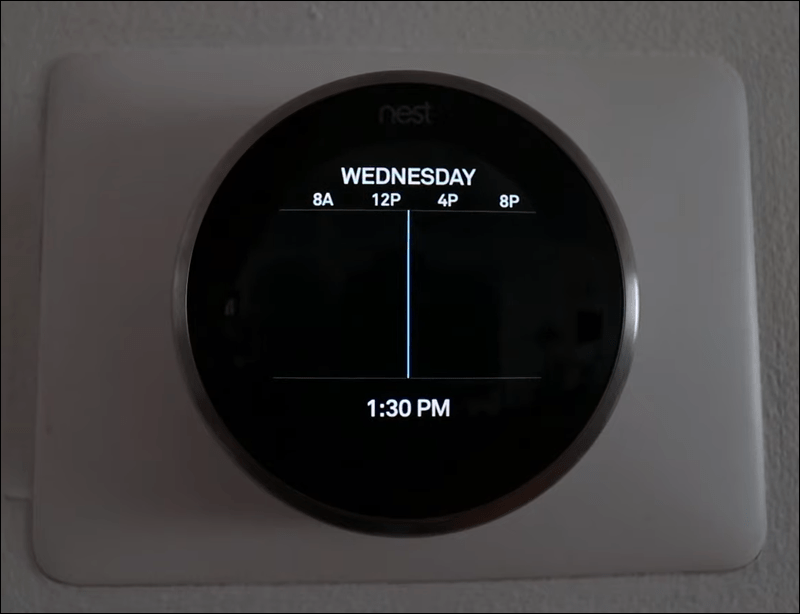
- Dodirnite Novo.
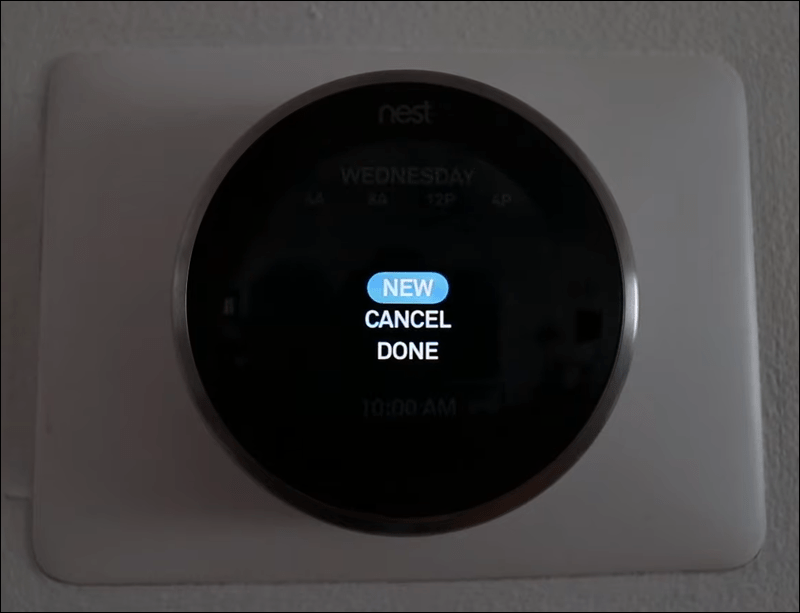
- Koristite prsten za podešavanje vremena i pritisnite dolje za potvrdu.
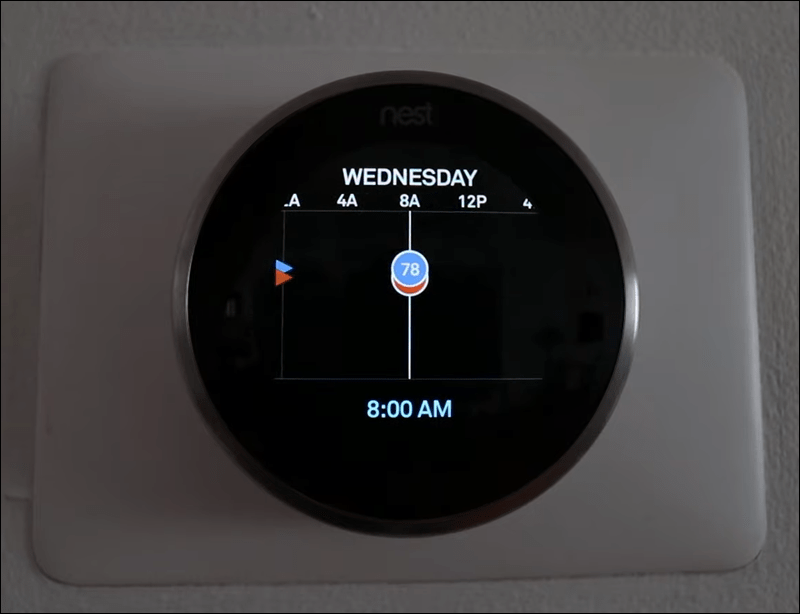
- Nakon toga učinite isto za temperaturu prije pritiskanja.
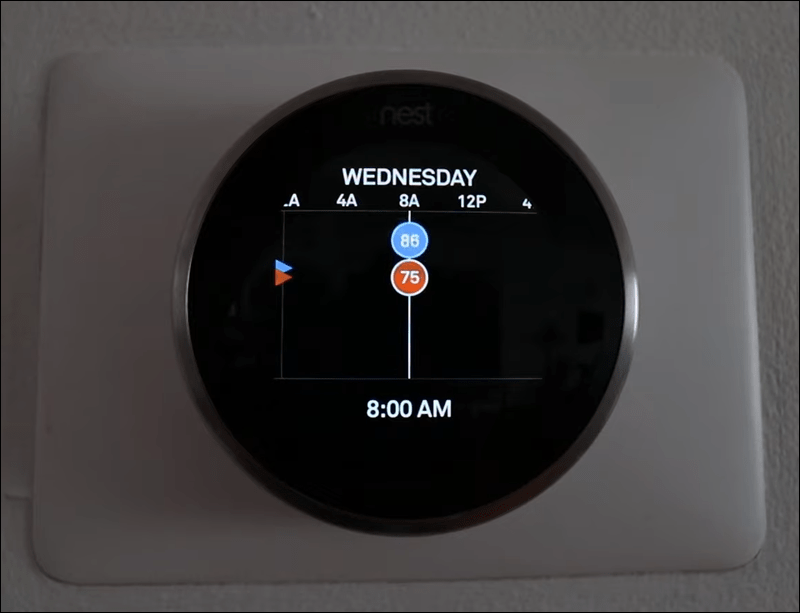
- Ponovite za ostale dane.
Nest Learning Thermostat također ima mogućnosti automatskog planiranja.
- Pokrenite aplikaciju Google Nest.
- Odaberite uređaj s početnog zaslona.
- Idite na izbornik Postavke.

- Idite na Nest Sense.

- Odaberite Automatski raspored.

- Odaberite Da za nastavak.

Ušteda energije uz Nest termostati
Sva tri Nest Thermostat modela imaju značajku za uštedu energije. Pojavljuje se kao ikona Nest Leaf dok prilagođavate svoj raspored. Kada postavite temperaturu na bilo što što štedi energiju, list će iskočiti.
Preporučamo postavke Nest Leaf-a kada postavljate raspored radi uštede energije. Što ga više vidite, to manje energije troši grijanje ili hlađenje.
koliko ljudi može koristiti hbo max
Drugi savjet je smanjiti temperaturu za jedan stupanj, jer mnogi ljudi ne mogu uočiti razliku. Obično će lagano smanjenje temperature povećati uštede tijekom vremena.
Google Nest također može isključiti sustav ako otkrije da niste kod kuće. I načini Away i Auto-Away dostupni su ako ih omogućite i isključite sustav kada vaš dom dosegne minimalnu ili maksimalnu temperaturu.
Međutim, ručno postavljanje na Odsutan za dulje izbivanje uštedjet će više energije i maksimizirati uštedu. S druge strane, Auto-Away može zagrijati ili ohladiti kuću kada otkrije aktivnost, što nije učinkovito. Ako kod kuće imate kućne ljubimce ili biljke, vodite računa i o njihovom zdravlju.
Nema više okretnih točkića
Uz pomoć termostata Google Nest mnogi vlasnici kuća doživljavaju povećanu uštedu energije. Inteligentni sustavi su također jednostavni za rukovanje, a ako uključite automatsko zakazivanje, jedva ćete morati unositi promjene nakon toga.
Koji model termostata imate kod kuće? Mislite li da Nest termostati pomažu u učinkovitoj uštedi energije? Javite nam u odjeljku za komentare u nastavku.